
La vidéo Reel pourrait être dans le même contexte que TikTok, qui offre des fonctions intéressantes pour des vidéos courtes plus créatives et remarquables. Il y a même une fonction qui permet de compiler plusieurs clips pour des transitions et des effets vidéo sympas. Cependant, votre petit écran ne suffit pas pour créer un Highlight pour vos vidéos Reels. Il est conseillé de faire le montage sur votre PC pour mieux voir. Ne vous inquiétez pas, certaines applications sont énumérées ci-dessous pour vous aider à regarder les vidéos Reels Instagram sur PC.
Comment voir Instagram Reels sur PC
ApowerMirror
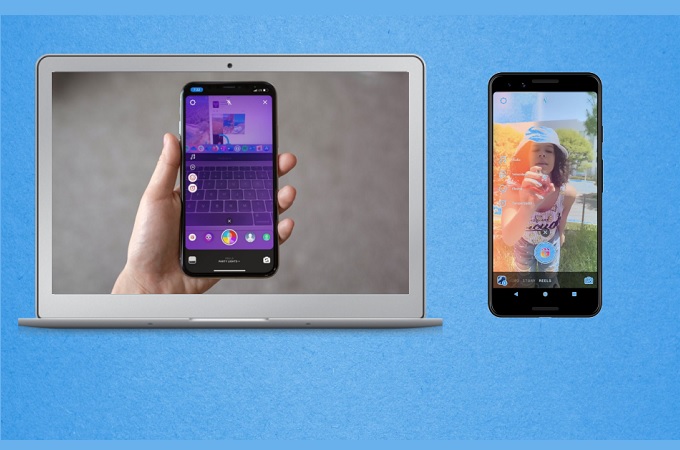
Avec une grande qualité vidéo et un écran réactif, ApowerMirror est le meilleur choix pour utiliser Instagram Reels sur PC. Vous pouvez régler le format de l’écran pour voir clairement les détails. En plus de cela, vous pouvez enregistrer des choses que vous faites juste au cas où vous voudriez faire un tutoriel vidéo sur la façon d’utiliser Instagram Reels pour le bénéfice de ceux qui ne savent pas comment l’utiliser. Pour vous aider à démarrer, voici comment utiliser ApowerMirror.
- Téléchargez et installez ApowerMirror sur votre téléphone et votre PC.
- Connectez vos appareils sous le même réseau Wi-Fi.
- Lancez l’application et appuyez sur « Miroir » ; attendez que le nom de votre PC apparaisse à l’écran.
- Appuyez sur le nom de votre PC, appuyez sur « Diffuser le téléphone sur PC » et appuyez sur « Commencer ».

LetsView
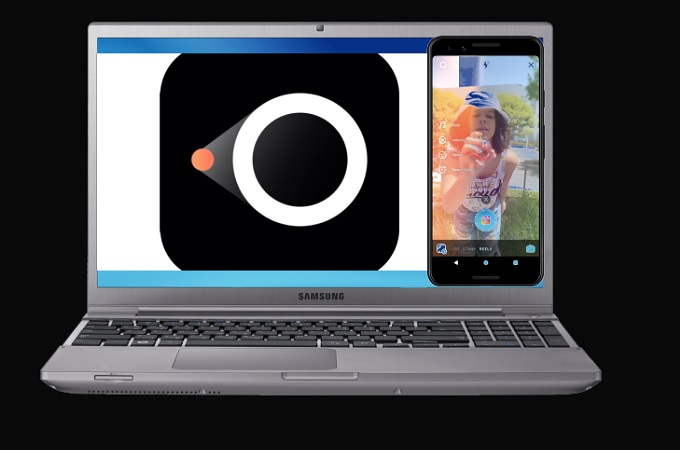
Si vous voulez regarder Instagram Reels sur ordinateur sans le télécharger sur votre PC, essayez LetsView. Celui-ci est également compatible avec Miracast. En ce qui concerne les fonctionnalités, cet outil fournit un bon service. La qualité vidéo est Haute définition, il dispose d’un enregistreur d’écran, d’une capture d’écran et d’une fonction d’annotation gratuite. Vous n’avez rien à payer pour l’utiliser. Il n’est pas non plus nécessaire de vous inscrire. Il est donc choisi comme l’un des meilleurs outils pour regarder les vidéos Reels sur PC. Voici comment vous pouvez l’utiliser.
- Téléchargez et installez LestView en utilisant les boutons de téléchargement ci-dessous.
- Lancez maintenant l’application sur votre téléphone et PC, attendez que le nom de votre PC apparaisse.
- Tapez le nom de votre PC et tapez sur le bouton « Mettre en miroir l’écran mobile ».
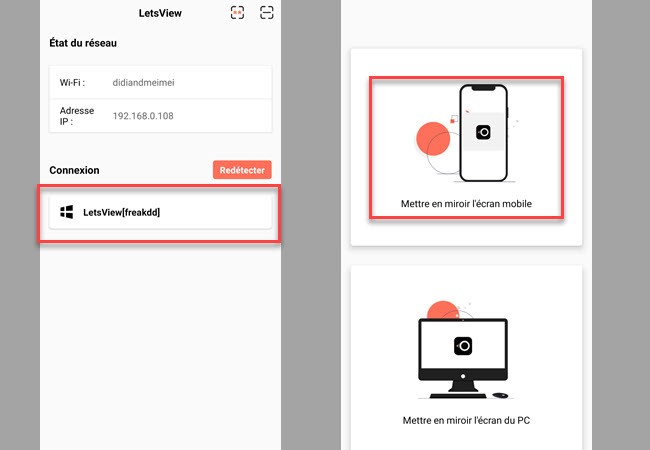
- Appuyez sur « Commencer » pour démarrer la mise en miroir.
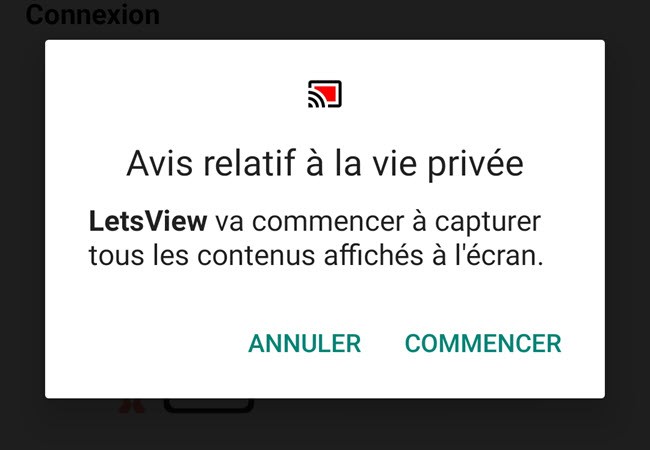
AirServer
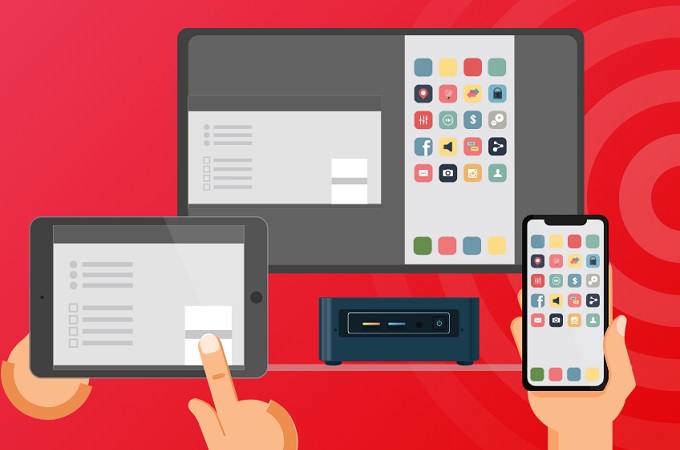
Beaucoup peuvent penser que cet outil ne fonctionne que pour les appareils iOS, puisque de nombreux utilisateurs de cette application sont des utilisateurs d’iOS. Cependant, elle peut également mettre en miroir Android vers Mac et un PC Windows. Tout comme LetsView, pour se connecter, il n’est pas nécessaire de télécharger AirServer sur PC. Cet outil propose également un récepteur pour les télé, au cas où vous envisageriez de mettre en miroir votre téléphone sur la télé. En attendant, voici comment regarder les vidéos Reels Instagram sur PC en utilisant Airserver.
- Téléchargez et installez l’application à partir de Play store et de la page web principale.
- Connectez votre téléphone et votre PC sous le même réseau Wi-Fi.
- Connectez l’Airserver sur votre PC.
- Ouvrez ensuite la fonction de mise en miroir intégrée à votre téléphone et attendez que le nom du récepteur apparaisse.
Note : Dans tous les cas, vous ne disposez pas de la fonction intégrée, vous pouvez toujours utiliser LetsView comme alternative.
- À partir de là, appuyez sur le nom du récepteur et la mise en miroir commencera.
Conclusion
Et ce sont ces trois applications utiles pour regarder les vidéos Reels d’Instagram sur PC. Choisissez ce qui vous semble le plus adapté à vos besoins. Elles sont toutes différentes les unes des autres à leur manière, c’est donc à vous de faire votre choix.
 LetsView
LetsView 
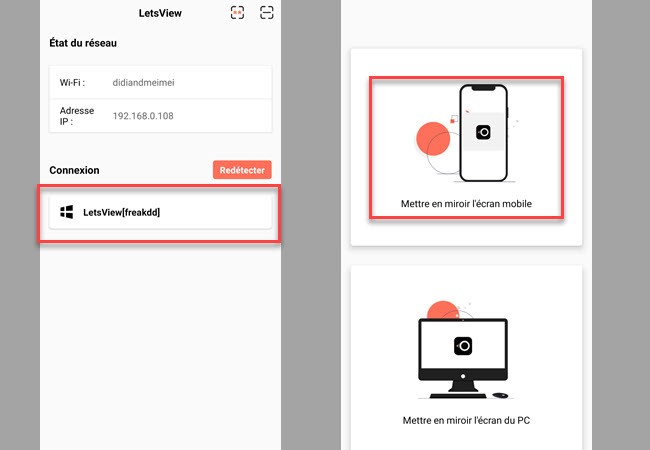
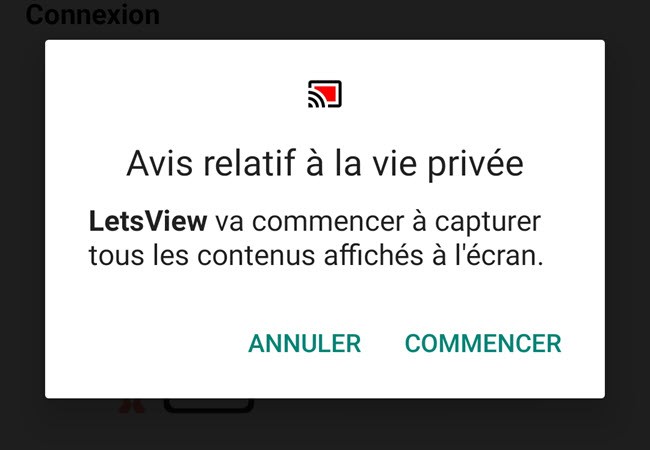










Laissez un commentaire